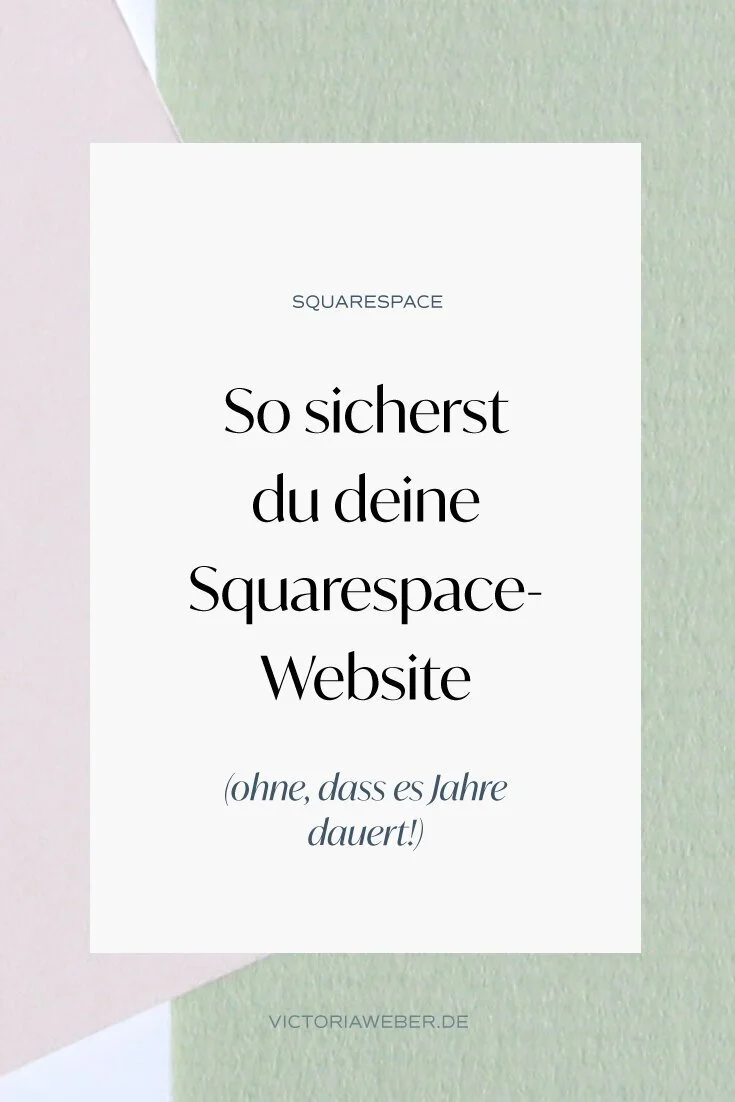Backup, bitte! - So sicherst du deine Squarespace-Website
Die große Frage: Lassen sich bei Squarespace Backups erstellen?
Eines der Hauptargumente der Leute, die von Baukasten-Systemen abraten, ist, dass du deine Website “nicht sichern oder exportieren kannst”.
Und es stimmt: Du kannst nicht deine komplette Squarespace-Website einfach so herunterladen. Bei Squarespace gibt es aber verschiedene Möglichkeiten, ein relativ gutes Backup deiner Seite zu erstellen. (Ich finde sowieso, dass Squarespace dem Etikett “Baukasten” ein Stück weit entwachsen ist, aber das ist ein anderes Thema 🤓)
Dabei kommt es vom Aufwand her darauf an, ob du die ganze Website oder nur einen Teil davon sichern möchtest. Und natürlich auch, ob du es lokal bei dir, Wordpress-kompatibel oder nur innerhalb von Squarespace sichern möchtest. Je nachdem geht das Ganze super schnell (ein Klick!) oder dauert eine Weile - ist aber definitiv die Mühe wert.
Hier zeige ich dir die Optionen, die du für ein Backup deiner Website bei Squarespace hast.
Letztes Update: 1. August 2020
Inhaltsverzeichnis:
Deine Website sichern & für den “Worst Case” vorbereitet sein
Squarespace ist super. Squarespace ist ein Traum der Nutzerfreundlichkeit. Und überhaupt! Nicht umsonst habe ich mich komplett auf Squarespace spezialisiert.
👉 Ständig frische Tipps für deine Squarespace-Website? Abonniere jetzt meinen Youtube-Kanal mit laufend neuen Tutorials! 🎥
Aber: Squarespace ist nicht nur ein Website-System, sondern in erster Linie ein Unternehmen. Und es liegt in der Natur von Unternehmen, dass sie manchmal auch schließen (müssen), gekauft werden oder was nicht noch alles.
Zwar gibt es meines Wissens nach Null Komma Null Anzeichen, dass Squarespace in vorhersehbarer Zeit in Gefahr sein sollte - trotzdem ist es aber gut, deine Website zumindest in grober Form gesichert zu haben. Du weißt schon - man weiß ja nie! 🙃
Falls es nämlich doch irgendwann mal so kommen sollte, dass das wunderschöne Squarespace-Universum nicht mehr existiert - dann willst du natürlich schnell wieder mit deiner Website (dann eben anderswo) am Start sein.
Aber nicht nur für den allergrößten Worst Case lohnt sich so ein Backup. Ich finde, es hat auch viel mit Seelenfrieden und allgemeiner Unternehmensroutine zu tun, deine größten Werte (als solchen sehe ich eine Website) regelmäßig zu sichern.
So wie du auch ab und zu mal dein Mail-Adressbuch lokal sichern solltest, wenn nur Google deine Daten hat... 😉
Wie oft sollte ich so ein Backup überhaupt erstellen?
Wenn du deine Website für kurzfristige Zwecke duplizierst (die Beschreibung dazu kommt gleich), brauchst du das eigentlich immer nur ad-hoc und bei Bedarf zu machen.
Das eigentliche, ausführliche Backup deiner Squarespace-Website (Anleitung weiter unten) würde ich dir
quartalsweise empfehlen, wenn du oft Inhalte änderst,
halbjährlich, falls du wenig änderst, und höchstens
jährlich, wenn du eigentlich eine eher statische Seite ohne regelmäßige neue Inhalte führst.
Wenn du Blogger bei Squarespace bist und jede Woche einige Posts veröffentlichst, könntest du dir sogar überlegen, monatlich zumindest deine Posts zu exportieren. Wie das genau geht, zeige ich dir unten.
Ich selbst veröffentliche gerade zum Beispiel pro Monat mindestens 8-10 Posts - bei solchen Frequenzen kann es sich schon lohnen, monatlich zu sichern. Mache ich zwar nicht, ich habe aber von manchen Leuten gelesen, die das tun.
Abgesehen davon empfehle ich sowieso jedem, der mit Squarespace bloggt, die Blogposts komplett außerhalb von Squarespace zu schreiben (Microsoft Word, Apple Pages oder Google Docs) und erst am Ende bei Squarespace einzupflegen. So hast du die Artikel schon mal grundsätzlich lokal oder in der Cloud bei dir gespeichert.
Ich mache es auch so, dass ich für jeden einzelnen Post einen eigenen Ordner habe, in dem ich die dazu erstellten Bilder speichere:
Das dauert gar nicht so lange, wie man denken würde (= 10 Sekunden), und ist sehr praktisch, um alles schön gesammelt zu haben. Einfach Datum und Blogtitel als Ordnername anlegen, alles rein damit - fertig. In diesen Ordnern speichere ich auch direkt die zum Post passenden Pinterest-Grafiken ab - und habe so direkt alles tip top gesammelt und gesichert.
Trotzdem ist das nur meine Zweitsicherung - denn es würde natürlich ewig dauern, den Blog aus den Docs wieder zusammenzubauen. Deswegen ist meine Haupt-Blogsicherung das Backup, das ich weiter unten beschreibe.
Aber gut. Fangen wir erstmal low key an. Nämlich mit dem Fall, wie du deine Seite “zwischensicherst”, wenn du größere Änderungen planst.
👉 Du startest gerade erst? Teste Squarespace hier 14 Tage lang gratis & hol dir mit dem Code VICTORIA10 10% Rabatt auf dein erstes Jahr (Das ist natürlich Werbung für meinen Liebling Squarespace)
Innerhalb von Squarespace: Gesamte Website duplizieren
So. Das Erste, was ich dir hier zeige, ist etwas, das bei Squarespace relativ neu ist. Und zwar ein ziemlich cooles Feature, das es noch gar nicht so lange gibt: Websites zu duplizieren.
Squarespace selbst hat dazu einen eigenen Guide auf Deutsch, in dem du genau lesen kannst, wie du das machst.
Es ist tatsächlich so leicht, wie es aussieht: Ein Klick und du bist fertig.
Ich habe das gerade erst wieder getestet und bis auf manche winzige Details funktioniert das Ganze super. (Wegen dieser kleinen Details solltest du dir eine duplizierte Seite am Ende noch mal kritisch angucken.)
Von daher: Die Seite innerhalb deines Squarespace-Kontos zu kopieren funktioniert sehr gut.
Ausnahme: Websites mit über 100 Seiten kannst du leider nicht kopieren. Das betrifft aber normalerweise nur Seiten mit vielen Blogposts. Wenn du eine solche hast, könntest du die Blogposts anderweitig exportieren.
Ziel des Ganzen
Seelenfrieden + die Absicherung, wenn du aus Versehen etwas auf deiner Squarespace-Seite zerlegst.
Perfekt, wenn du große Änderungen an deiner bestehenden Seite vorhast und für kurze Zeit die alte Version deiner Website als Referenz aufrecht erhalten möchtest (um zu sehen, wie es “vorher war” bzw. zurück zu können).
Nachteil: Du sicherst die Seite nur innerhalb von Squarespace. Wenn kein Squarespace-Circle Webdesigner wie ich das für dich erledigt, hast du die Sicherung außerdem nur 14 Tage gratis, danach müsstest du für ein zweites Abo bezahlen. Das Duplizieren der Website lohnt sich also vor allem für kurzfristige Sicherungen.
Nicht geeignet, um deine Seite extern oder lokal zu sichern. Es handelt sich hier um ein Duplikat rein innerhalb deines Squarespace-Accounts.
Backup: So sicherst du deine Squarespace-Seite extern bzw. lokal
Vorweg: Das Ganze ist wie oben beschrieben nur für den Fall notwendig, dass bei Squarespace alles zusammenbricht und deine Seite - zack - weg ist. Das wird wohl nicht passieren, aber wer weiß.
Für normale Störungen bei Squarespace: Deine Seite selbst ist durch deren eigene Server gesichert, deswegen ist das, was wir hier machen, wirklich nur das Notfall-Backup.
Weil du eine Squarespace-Website nicht am Stück als Sicherung herunterladen kannst, hier die einzelnen Schritte, damit du so weit wie möglich ein Backup zusammensetzen kannst.
Schritt 1: Screenshots aller Seiten machen (außer Blogposts)
Weil du bei Squarespace nur die Inhalte, nicht aber das Design exportieren kannst, ist es hilfreich, Bildschirmfotos deiner wichtigsten Seiten zu machen.
Dazu gibt es zum Beispiel bei Google Chrome eigene Extensions wie GoFullPage, mit denen du ganze Seiten direkt als PDF oder JPEG-Datei speichern kannst.
Das mache ich übrigens auch immer für meine Website-Kunden, wenn ich neue Websites baue: Ich mache Screenshots der kompletten alten Seite mit allen Unterseiten.
Durch solche Fotos kannst du hinterher immer wieder schauen, wie deine Website aussah. Und sie darauf basierend auch bei Bedarf wieder nachbauen (lassen).
Natürlich gibt es auch Services wie WebArchive, aber es ist immer besser, solche Website-Fotos lokal gespeichert zu haben.
Schritt 2: Einzelne Seiten exportieren
Meine wichtigsten Seiten exportiere ich in einem Wordpress-freundlichen Format. Es gibt eine Reihe von Seiten, die du exportieren kannst, wie normale Seiten, Blogposts und so weiter. Die vollständige Liste und die Anleitung zum Export findest du hier.
Unter “Einstellungen” > “Erweitert” findest du die Möglichkeit, zu exportieren - und auch Inhalte zu importieren.
Auch wenn es heißt, “für Wordpress exportieren” - und du das gar nicht verwenden willst, tu es trotzdem. Eventuell kannst du das später auch für andere Systeme gut gebrauchen.
Was soll ich alles exportieren?
Hier mache ich es immer so, dass ich meine Haupt-Menü-Seiten exportiere - aber ganz regelmäßig eigentlich nur meine Blogposts.
Als Faustregel für mich habe ich festgelegt: Je länger es dauert, Inhalte nachzubauen, desto wichtiger ist es, sie zu speichern. Und bei langen Texten ist das natürlich super wichtig. (Blogposts zu schreiben dauert schließlich ewig!)
Schritt 3: Sitemap als XML-Datei speichern
Ein Sitemap zu speichern, damit du es in deinem Sicherungs-Ordner hast: Das geht ziemlich einfach.
Dazu öffnest du einfach einen Browser und kopierst deine Domain hinein. Z.B. deinname.de. Dann fügst du noch /sitemap.xml (ergibt also: deinname.de/sitemap.xml) hinzu und drückst auf Enter.
Das, was du dann siehst, kannst du mit einem Rechtsklick speichern und hast so das Grundgerüst deiner Seite (nicht aber: das Design und die Inhalte!) gespeichert.
Dieser Schritt geht übrigens nur, wenn deine Squarespace-Website auch live geschaltet ist.
Schritt 4: Design-Einstellungen
Unter “Design” kannst du bei Squarespace die Einstellungen ansehen, die deiner Seite ihren Look verleihen.
Du hast, um das zu sichern, zwei Möglichkeiten:
Du schreibst dir die Einstellungen in ein Dokument und speicherst dieses
Du machst ganz viele Screenshots der Einstellungen
So kannst du die Seite später nachbauen, solltest du später zurück zu einer alten Version wollen.
Schritt 5: Kopie deines erweiterten Codes (falls du das nutzt)
Unter Einstellungen > Erweitert > Benutzerdefinierter Code findest du zwei Kästchen für die Kopf- und Fußzeile, die du jeweils in ein Dokument zur Sicherung kopieren solltest.
Schritt 6: Kopie deiner eigenen CSS-Einstellungen (falls du welche nutzt)
Auch ganz einfach. Geh zu Design > Benutzerdefiniertes CSS und kopier den kompletten Inhalt des Kästchens in ein Dokument, das du dann sicherst.
Wenn du übrigens noch kein CSS auf deiner Squarespace-Website nutzt, lässt du viel tolles Design-Potenzial liegen! Schau dir hier meine 11 liebsten CSS-Schnipsel an, mit denen du aus deiner Seite so einiges herausholen kannst!
Et voilà! Mit diesen Schritten bin ich zumindest in der Lage, meine Seite, wenn sie denn verschwinden sollte, in kurzer Zeit nach- und (woanders) wieder aufzubauen.
Zusatz: Exporte bei neueren Templates
Deine Export-Funktionen hängen davon ab, mit welcher Squarespace-Version du arbeitest. (So findest du heraus, welche Version du hast.) Die ganz alten Templates der Version 5 (sehr alt!) erlauben es dir zum Beispiel nicht, Inhalte kompatibel zur Version 7.1. zu exportieren.
Und bis vor Kurzem hat das Exportieren der 7.1-Seiten auch gar nicht funktioniert.
Ich habe sogar vor Kurzem noch in einem Gastartikel bei t3n darauf hingewiesen, als neuer Squarespace-Nutzer bei 7.1 vorsichtig zu sein oder sogar die alten Templates zu nehmen, weil die Export-Funktion fehle.
Aber: Das hat sich geändert! Auch die Templates der neuen Squarespace-Version 7.1 erlauben mittlerweile das Exportieren von Seiten in einem Wordpress-freundlichen Format.
Fazit dieses Posts
Es besteht leider nicht die Möglichkeit, deine Seite “als Ganzes” als Sicherung herunterzuladen. Aber mit den einzelnen Puzzleteilen, die ich dir gezeigt habe, bist du schon ziemlich gut aufgestellt.
Wenn du Zeit hast, regelmäßig das große Backup durchzuführen, kann es nicht schaden, das auch wirklich zu tun.
Falls du keine Zeit hast, mach zumindest heute ein paar Screenshots deiner Seite und eventuell der Style-Einstellungen - und exportier lediglich regelmäßig deine Blogposts oder Seiteninhalte mit viel Text.
Alles, was lange dauert, um es wiederherzustellen (lange Texte!) hat bei mir immer Vorrang.
Falls du Fragen hast, schreib sie einfach unten in die Kommentare.
Diese Squarespace-Artikel sind vermutlich auch interessant für dich: